Creați o comandă rapidă de închidere sau repornire în Windows
Dacă doriți un alt mod de a închide sistemul Windows fără a utiliza meniul Start - creați o comandă rapidă. Iată cum se poate face și fixați comanda rapidă în bara de activități din Windows 7.
Faceți clic dreapta pe Desktop și selectați Nou >> Comenză rapidă.

Tip: shutdown.exe -s -t 00 apoi faceți clic pe Următorul.
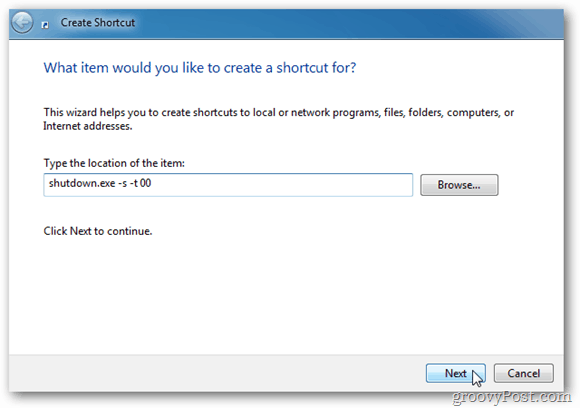
Dați scurtăturii un nume precum Oprire sau Oprire.
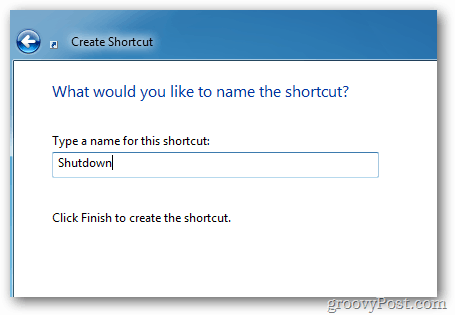
Comanda rapidă Shutdown apare pe desktop. Faceți clic dreapta pe el și selectați Proprietăți.
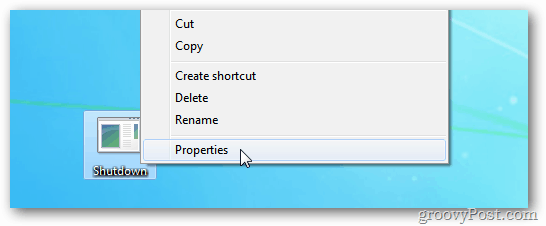
Se deschide fereastra Shutdown Properties. Selectați fila Comandă rapidă și faceți clic pe Schimbare pictogramă.
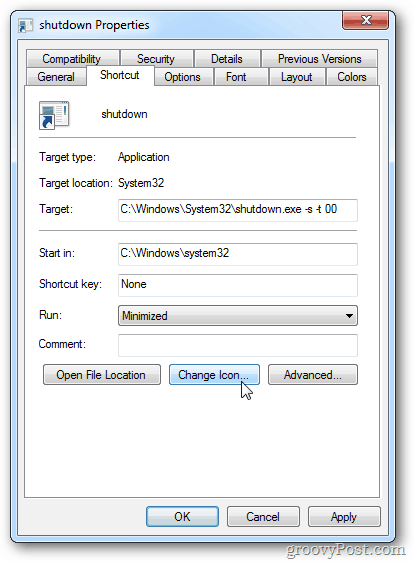
Acum selectați pictograma pe care doriți să o utilizați. Aici aleg pictograma familiară de oprire.
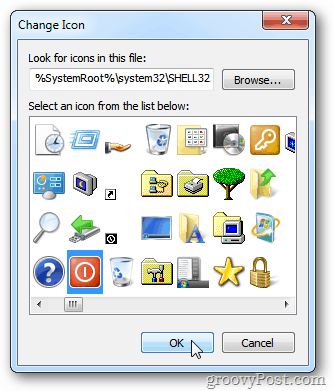
După schimbarea pictogramei, fereastra de închidere a proprietăților rămâne activă. Selectați Start Minimized din meniul derulant Run. Faceți clic pe OK.
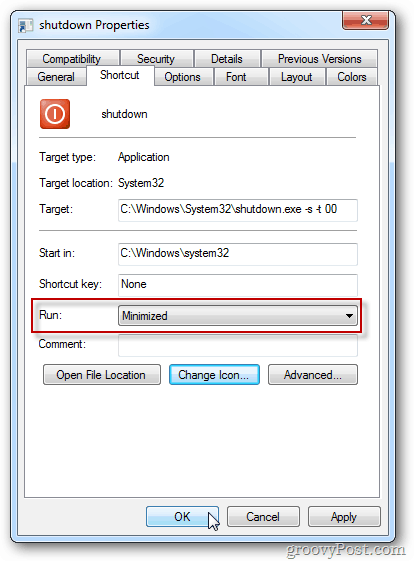
Acum trageți pictograma în Bara de activități și fixați-o.
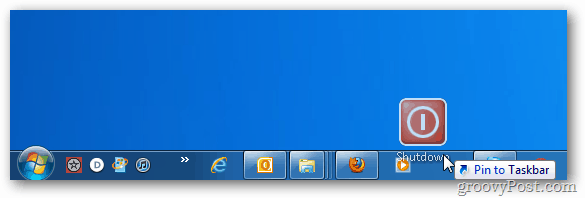
Pentru a crea o comandă rapidă pentru a reporni sistemul. Parcurgeți aceiași pași ca mai sus, dar când apare fereastra Creați o comandă rapidă, tastați: shutdown.exe -r -t 00 apoi faceți clic pe Next.
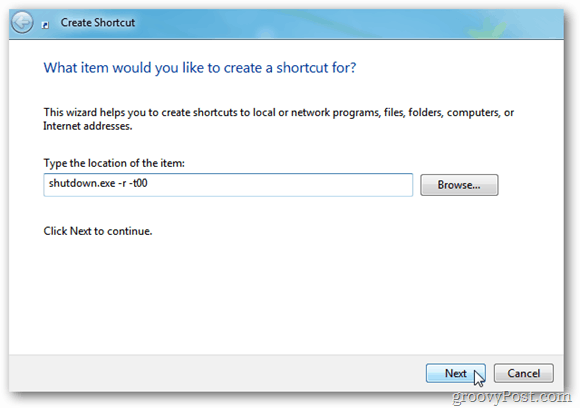
Schimbați pictograma așa cum ați făcut pentru comanda Shutdown. Apoi trageți-l în bara de activități.
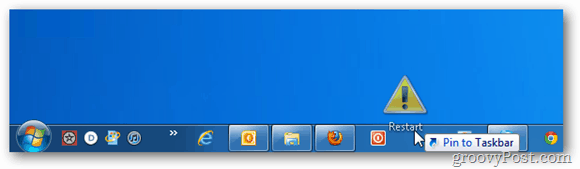
Dacă doriți câteva secunde de întârziere înainte de o oprire sau repornire, tastați câteva secunde după -t. De exemplu, dacă doriți o întârziere de cinci secunde înainte de oprire, tastați: shutdown.exe -r -t 05
Apoi, când faceți dublu clic pe comanda rapidă, veți vedea următorul mesaj înainte ca sistemul să se oprească.
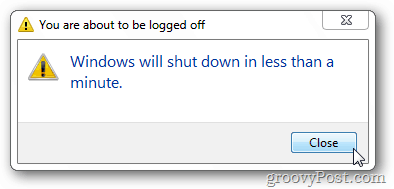
Crearea unei comenzi rapide Shutdown și Restart funcționează și în XP și Vista. De asemenea, puteți crea o comandă rapidă pentru a vă bloca stația de lucru.










Lasa un comentariu